
1. Wählen Sie alle Tabellen aus und passen Sie die Spaltenbreite und Zeilenhöhe der Tabelle an.
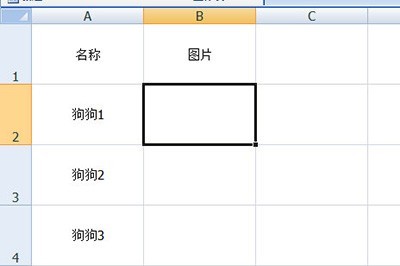
2. Klicken Sie auf [Einfügen]-[Bild], um alle importierten Bilder auszuwählen und einzufügen.
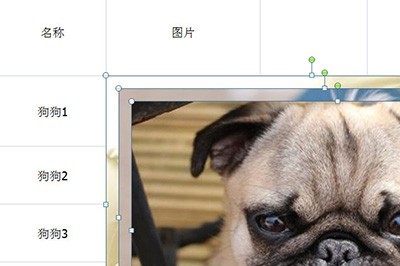
3. Stellen Sie die Größe und Breite des Bildes in der Bildeinstellungsleiste oben ein.

4. Fügen Sie das Bild zuerst in der letzten Einheit ein. Wählen Sie erneut alle Bilder aus und wählen Sie in der Spalte [Anordnen] die Option [Ausrichten]-[Linksbündig] aus, damit alle Bilder ordentlich angeordnet werden.
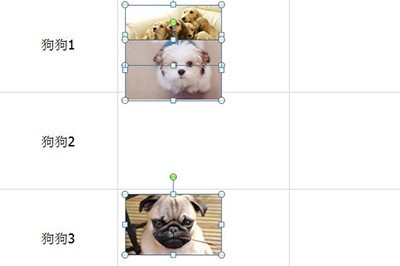
5. Klicken Sie erneut auf [Ausrichten] – [Vertikale Verteilung]. Auf diese Weise werden alle Bilder sauber in ihre eigenen Zellen verschoben, ohne dass Sie sie einzeln manuell ziehen müssen.
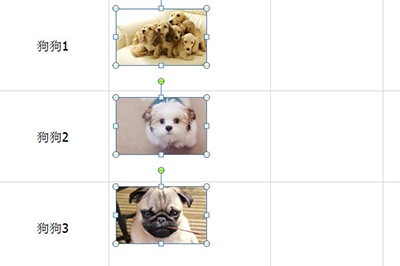
Das obige ist der detaillierte Inhalt vonSo importieren Sie Bilder stapelweise in Excel. Für weitere Informationen folgen Sie bitte anderen verwandten Artikeln auf der PHP chinesischen Website!




